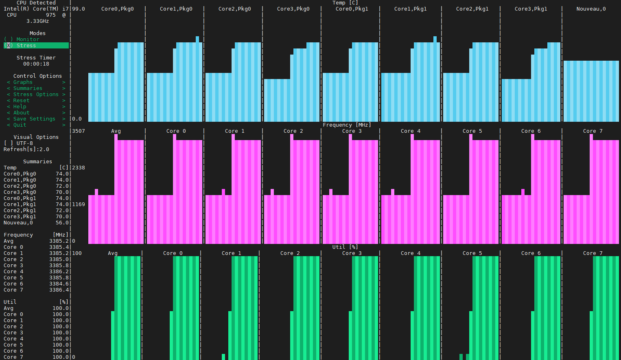Ein Stresstest produziert künstliche Last, beispielsweise zur Auslastung des Prozessors. Es gibt mehrere Gründe, seine Hardware am Limit zu testen: Beispielsweise um die Stabilität des Systemes sicherzustellen. Vor allem nach einem Systemwechsel oder größerem Hardwareaustausch macht dies Sinn. So kann man sicherstellen, dass alles stabil läuft und sich die Temperaturen im grünen Bereich befinden. Oder eben rechtzeitig Maßnahmen ergreifen, falls dies nicht zufriedenstellend ist.
Ansonsten kann man auch einen guten Eindruck vom Stromverbrauch des Systemes gewinnen: Eine Messung im Leerlauf mit einer weiteren unter Vollast zeigt, in welchem Bereich der Verbrauch liegt.
Warum stress und s-tui?
Verschiedene Programme ermöglichen Lasttests unter Linux. Im folgenden möchte ich stress in Kombination mit s-tui vorstellen. Warum gerade diese beiden? Das Tool stress ist ein relativ simples Kommandozeilenwerkzeug, um Prozessorkerne voll auszulasten. Zwar würde das bereits ausreichen. Doch während des Tests möchte man gewisse Systemparameter überwachen, um den Verlauf zu beobachten. Beispielsweise Taktfrequenz, Kernauslastung und vor allem die Temperatur.
Hier kommt s-tui ins Spiel: Das in Python geschriebene Tool stellt diese Werte grafisch dar. Und zwar im Zeitverlauf. So kann man sehen, wie diese sich während des Tests entwickeln. Gegenüber dem händischen Auslesen ist dies ein Vorteil. Zumal es wesentlich bequemer ist.
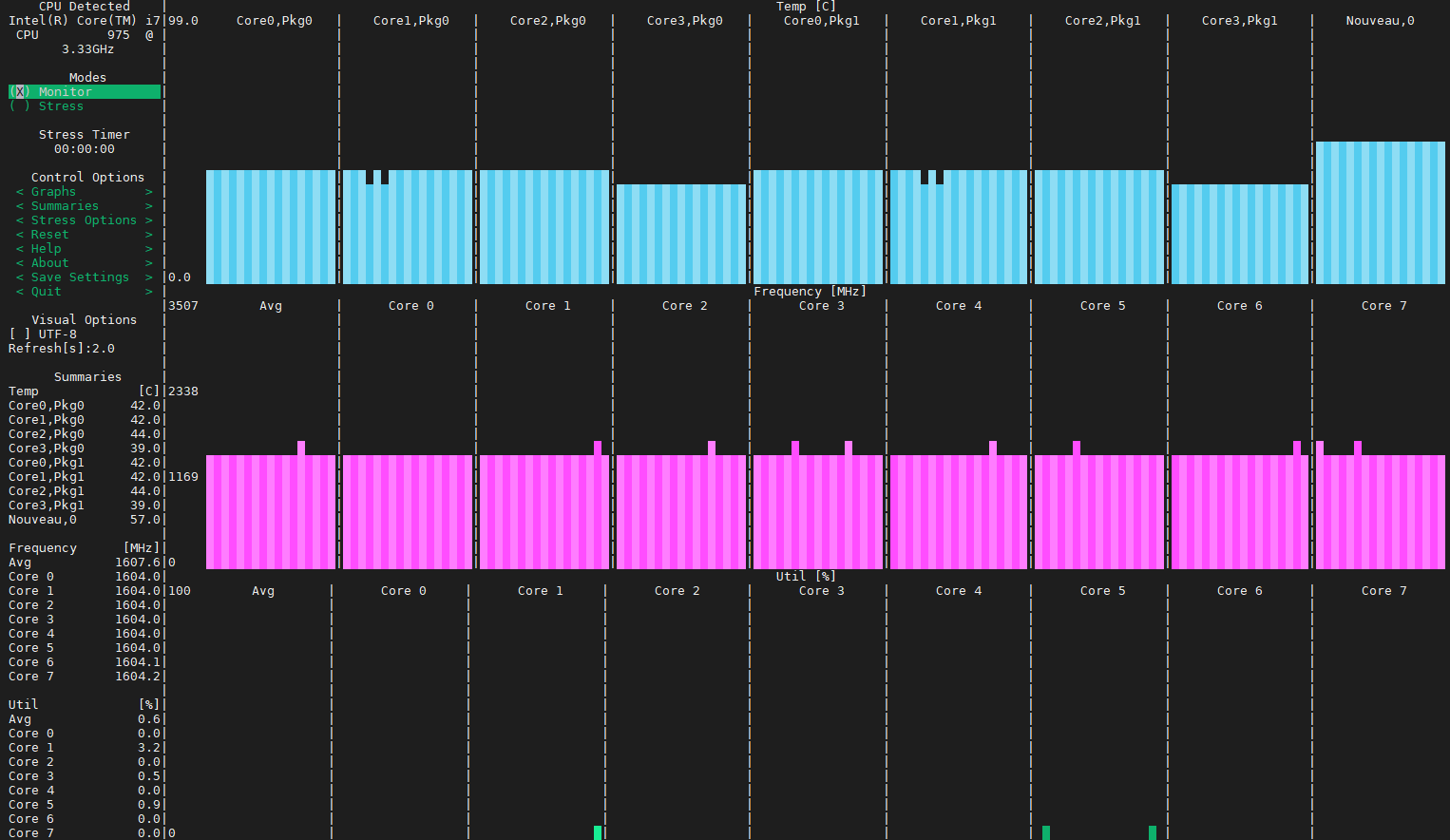
Installation und Benutzung
stress kann unter allen Ubuntu-Versionen einfach über die Paketverwaltung installiert werden:
sudo apt install stressUnter Ubuntu 18.10 und neuer ist auch das Paket s-tui in den offiziellen Paketquellen enthalten. Für alle älteren (LTS-) Versionen wie z.B. 18.04 oder 16.04 existiert eine Drittanbieter-Paketquelle. Sie ist allerdings nicht immer aktuell. Wer darüber hinaus ungerne fremde Paketquellen einbindet, kann einfach Pip benutzen. Da es sich um Python-Software handelt, veröffentlichen die Entwickler es im hauseigenen Paketmanager. Dies ist in meinen Augen der sinnvollste Weg:
sudo apt install python3 python3-pip python3-dev
pip3 install s-tui --userDas Tool befindet sich nach der Installation in ~/.local/bin/s-tui und kann mit diesem Befehl gestartet werden. Falls der benutzerspezifische Bin-Ordner in $PATH eingetragen ist, reicht auch nur s-tui im Terminal aus.
Bei Bedarf findet man weitere Informationen in der README-Datei des dazugehörigen Github-Repositories.
Lasttest starten
Dies funktioniert denkbar einfach: Nach dem Starten navigiert man mit der Pfeil nach unten Taste zum Modus Stress. Um ihn zu starten, genügt das Drücken der Leertaste. Nach wenigen Sekunden sollten sich Taktfrequenz, Auslastung und auch die Temperatur sichtlich erhöhen.
Um den Test zu beenden, einfach mit der Pfeiltaste wieder einen Eintrag nach oben zu Monitor navigieren. Nach dem Drücken der Leertaste zeigt s-tui nur die aktuellen Werte, ohne Prozessorlast zu erzeugen.